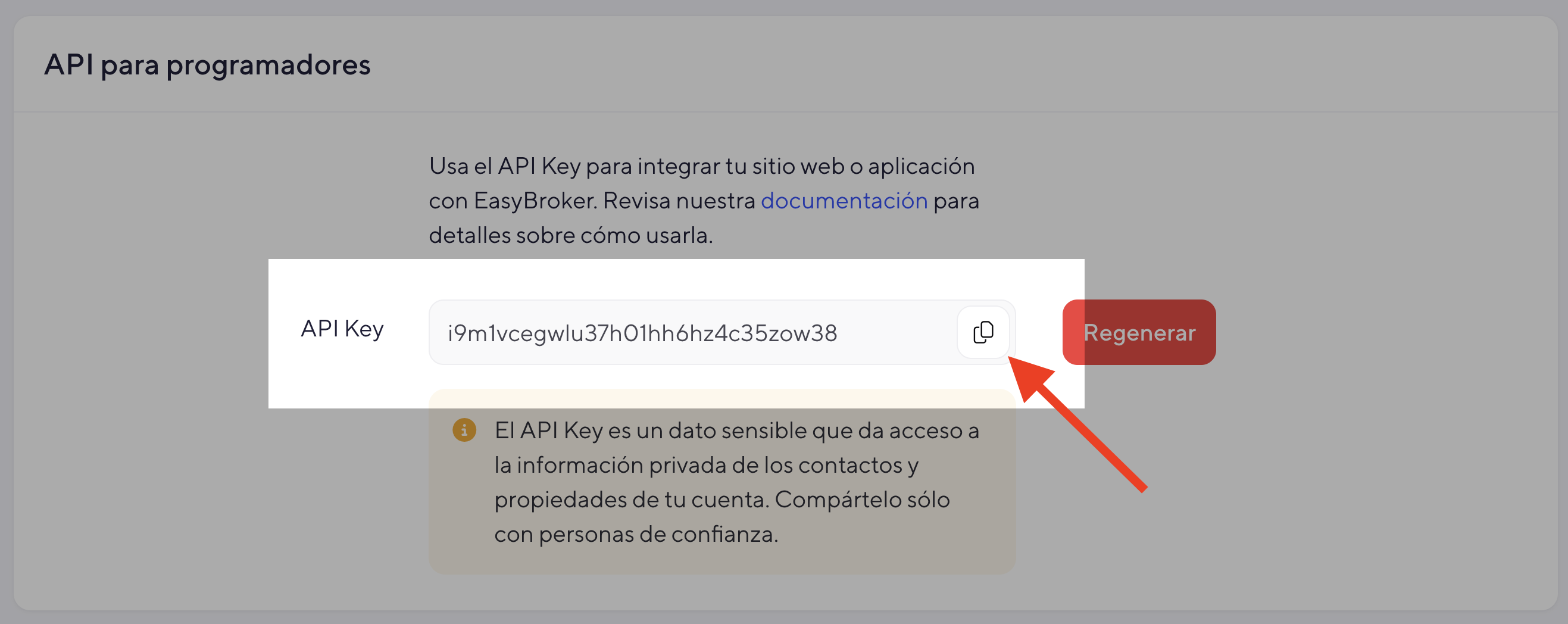Extensión EasyBroker Assistant
Con la extensión EasyBroker Assistant puedes sincronizar tus propiedades con Inmuebles24 y recibir las solicitudes de tus clientes potenciales dentro de EasyBroker, ayudándote a ahorrar tiempo, centralizar tus leads en un solo lugar y darles mejor seguimiento.
¿No tienes tiempo de ver el video? No te preocupes, también te dejamos las instrucciones por aquí:
En este artículo aprenderás:
Primeros pasos para la conexión
- 1
- En tu cuenta de EasyBroker, ve a Configuraciones > Directorio de apps y portales y conecta Inmuebles24.
-

-
- 2
- Descarga Google Chrome: Ve al sitio oficial de Google Chrome y descarga su navegador. Si ya lo tienes, asegúrate de tener una versión reciente (en esta guía se explica cómo actualizarlo).
-
-

- 3
- Agrega la extensión a tu navegador: Entra a la Chrome Web Store, busca "EasyBroker Assistant" y da clic en Agregar a Chrome. También puedes encontrarla en este link.
-
-

- 4
- Copia tu API Key de EasyBroker: En tu cuenta de EasyBroker, ve a Configuraciones > API para programadores y copia tu API. (Si no tienes permisos para ver tu API, puedes solicitarla a un administrador/a de tu cuenta).
-
-
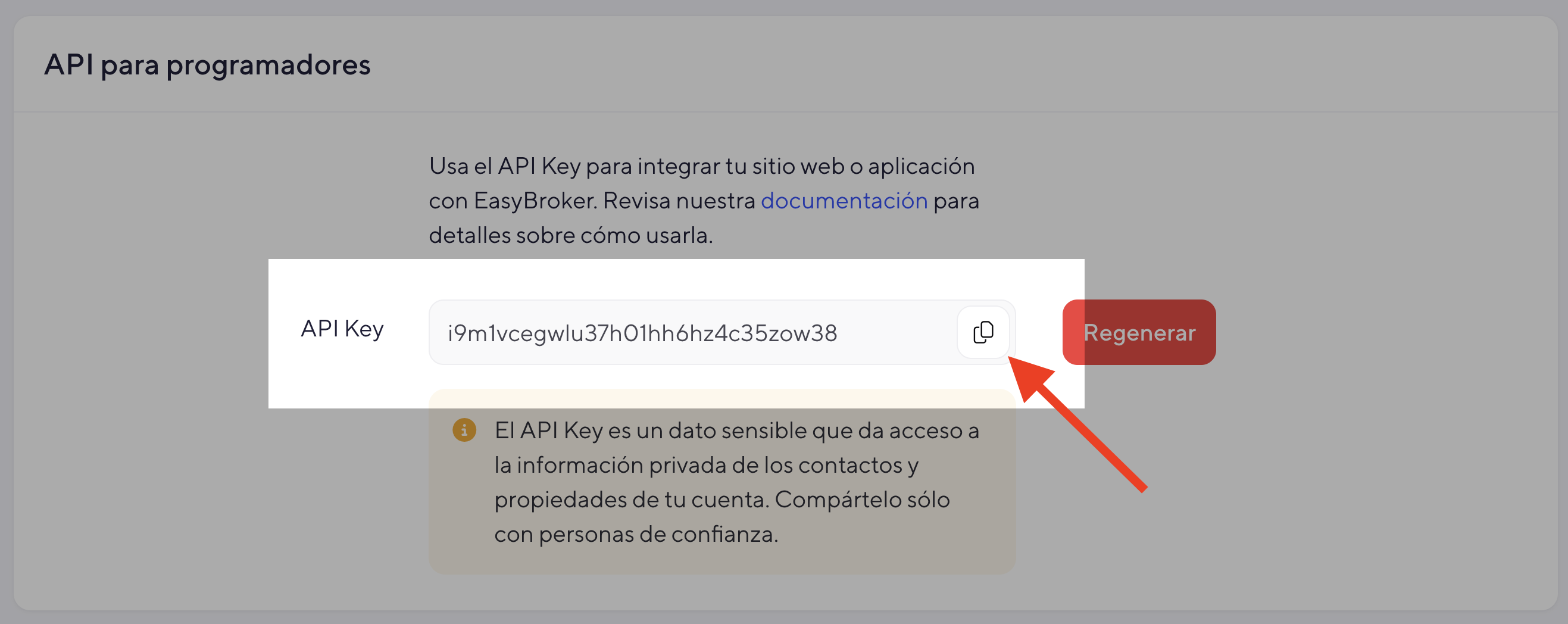
- 5
- Abre la extensión: Haz clic en el icono de rompecabezas que aparece en la esquina superior derecha de tu navegador y abre la extensión de EasyBroker.
-
-

-

- 6
- Coloca tu API Key en la extensión: Dentro de tu extensión, ingresa tu API Key y da clic enGuardar.
-
-

- 7
-
Si subiste propiedades manualmente en Inmuebles24 antes de instalar nuestra extensión, tienes 2 opciones:
- Entra a Inmuebles24 y finaliza tus propiedades. De esa forma se liberarán tus espacios y podrás enviarlas desde EasyBroker.
- Entra a editar tus propiedades en Inmuebles24 y colócales el ID de EasyBroker (EB-XXXX) dentro del campo de "Clave interna". Esto te permitirá relacionarlas para sincronizar las solicitudes de clientes potenciales y futuras actualizaciones que hagas a la propiedad desde nuestra plataforma.
-

- 1
-
Realiza los primeros pasos para la conexión.
- 2
-
Entra a la propiedad que quieras sincronizar y haz clic en Editar > Editar apps y portales. Luego, selecciona a Inmuebles24, elige el tipo de anuncio con el que la quieras publicar y guarda los cambios.
-

- 3
- La propiedad empezará a sincronizar y se publicará en Inmuebles24 en unos 15 o 20 minutos. A partir de ese momento, todos los cambios posteriores que hagas a la propiedad también se actualizarán en Inmuebles24.
- 1
-
Realiza los primeros pasos para la conexión.
- 2
- Si es la primera vez que instalas la extensión, dentro de EasyBroker recibirás tus solicitudes de Inmuebles24 de los últimos 30 días.
- 3
-
Deja encendida la sincronización automática: Después de que se haga la primera sincronización, la extensión quedará activa y revisará tus nuevas solicitudes varias veces al día para sincronizarlas automáticamente con tu cuenta de EasyBroker. Si quieres saber cuándo será la siguiente sincronización, solo debes abrir tu extensión.
- Si se crea un nuevo contacto, se asignará de acuerdo a las configuraciones de tu cuenta de EasyBroker. Por ejemplo, si tienes activa la opción "Asignar clientes potenciales automáticamente", entonces se asignará al asesor/a que tenga la propiedad.
- Si el contacto ya existía en tu cuenta, se conservará su asignación con el mismo asesor/a que ya lo tiene.
Para que la conexión funcione, ahora debes instalar nuestra extensión de Google Chrome EasyBroker Assistant siguiendo estos pasos:
Sincronizar propiedades con Inmuebles24

Nota: Para que la sincronización funcione necesitas mantener prendida tu computadora con el navegador abierto y tus sesiones de EasyBroker e Inmuebles24 iniciadas.

Tip: Puedes sincronizar propiedades masivamente para ahorrar tiempo. Solo ve a Mis propiedades, selecciónalas y en el menú superior morado elige Estatus > Enviar a una app o portal. Luego elige Inmuebles24 y da clic en Enviar.
Sincronizar solicitudes de Inmuebles24


Nota: Para que la sincronización automática funcione necesitas mantener prendida tu computadora con el navegador abierto y tus sesiones de EasyBroker e Inmuebles24 iniciadas.
Preguntas frecuentes
¿Necesito tener una cuenta con Inmuebles24 antes de conectarla a EasyBroker?
Sí. Es necesario tener una cuenta y un plan activo con el portal antes de conectarlo.
¿En qué navegadores y dispositivos puedo usar la extensión?
Está disponible en versiones recientes de Google Chrome para computadora. En móvil no está disponible.
¿La extensión tiene costo?
EasyBroker Assistant no tiene costo adicional, ya se incluye en los planes de pago de EasyBroker.
En mi equipo hay varias personas, ¿todas pueden usar la extensión?
Lo ideal es que solo una persona instale la extensión y se encargue de sincronizar las propiedades y contactos. Si varias personas la usan al mismo tiempo, podrían generarse errores o retrasos en la sincronización.
De cualquier forma, en ningún caso se duplicará información. La extensión detecta los registros existentes y evita que se creen propiedades o contactos repetidos.